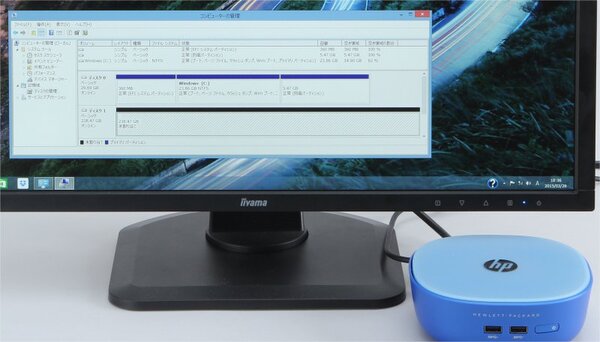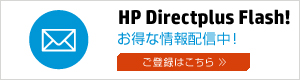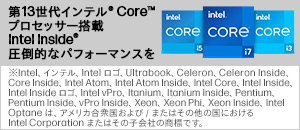日本ヒューレット・パッカードの「HP Stream Mini 200-020jp」(Stream Mini)のユニークな点は、小型PCでありながらHDDやSSDを追加するための2.5インチベイが用意されていることだ(本ページは文・編集部)。
せっかくなので、編集部で増設に挑戦してみた。メーカーの保証対象外となるため万人にお勧めできる訳ではないが、自己責任で挑戦してみたい方は、参考にして欲しい。
注意:分解や換装はユーザー自身の責任のもとに作業することを前提としており、個々の環境に関して編集部やメーカーでは問い合わせに応じられません。換装行為は改造とみなされメーカー保証は受けられなくなり、作業に伴ういかなる損害も、ASCII.jp編集部/メーカーで保証できないことをご了承ください。
シャーシを外し、ストレージベイを取り出す
増設にあたっては、まずStream Miniをシャットダウンし、ディスプレーケーブルや電源ケーブルを取り外す。SDカードやUSB機器も抜いておいた方がよいだろう。また、万が一の場合の備え、大切なデータはバックアップだ。以上が終わったら、増設作業に取りかかる。
SSDをStream Miniに接続
ストレージベイを取り外したら、SSDをストレージベイと本体に取り付けていく。SATAケーブルの向きには要注意だ。
ストレージベイとシャーシを取り付け直す
SSDが正しく認識されるか検証
シャーシの取り付けまで終わったら、電源やディスプレーケーブル、キーボード/マウスを接続し直し、動作検証を行なう。
電源を入れてOSが起動し、Windows上で増設したストレージが認識されたら作業は完成。必要に応じて、新ドライブのパーティション作成やフォーマットを行なう。標準搭載のSSDを誤操作しないように注意しよう。
空いたメモリースロットにメモリー増設も
ストレージベイを取り外した下には、メモリースロットが2スロットある。Stream Minが対応するメモリーはPC3L-12800(1600MHz)のSO-DIMMだが、標準では2GBメモリーが1枚刺さっているだけだ。2GBでは足りないと感じる場合は、メモリー増設に挑むのもアリだろう(こちらもメーカー保証外)。
空いているメモリースロットに2GBメモリーを増設すれば、合計4GBとなる。また、カタログスペック上の最大メモリーは16GBなので、刺さっている1枚を抜いて8GBメモリーを2枚刺し、合計16GBを目指す手もあるだろう。
増設もStream Minの大きな魅力
繰り返しになるが、ユーザーによるストレージやメモリー増設はメーカー保証外であり、正常に認識しない可能性もある。自己責任なのだが、ストレージやメモリーの容量を増やすことができるのは、便利だし楽しい。1TBの2.5インチHDDを追加すれば簡易的なNASやメディアサーバーとして使えそうだし、メモリーを増やせば快適に使えるアプリケーションも増えるだろう。
購入したままでも使えるし、必要に応じて容量アップが行なえるのは、Stream Miniの大きな魅力といえるだろう。